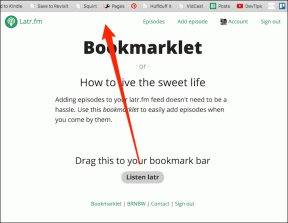Kako uporabljati enoročni način v napravah iPhone in Android
Miscellanea / / April 08, 2023
Če obstaja danes en izziv za kupca pametnega telefona, je najti kompakten telefon. Appleova serija iPhone mini je bila možnost, vendar so linijo ukinili. Vendar, ali ste vedeli, da imate ob nakupu velikega telefona nekaj možnosti za njegovo boljšo uporabo? Ena takih možnosti je enoročni način. Tukaj je opisano, kako ga uporabite v iPhonu in Androidu.
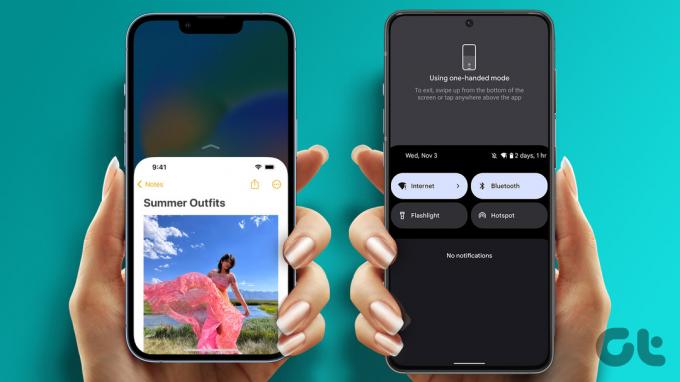
Za krmarite po obeh kotih zaslona, ne bi smeli zahtevati uporabe obeh rok. Zato so funkcije, kot je enoročni način, zelo priročne. To funkcijo smo že večkrat uporabljali, ko je ena od naših rok zaposlena z držanjem drugih stvari. Pokažimo vam, kako to storiti.
Omogočite enoročni način z uporabo dosegljivosti v iPhonu za uporabo pol zaslona
iPhone ima veliko orodij za dostopnost za izboljšanje in poenostavitev uporabniške izkušnje. Obstaja možnost, imenovana Reachability, ki vam bo pomagala uporabljati vaš iPhone v enoročnem načinu. Tako lahko preprosto dostopate do vseh kotov zaslona. Evo, kako to omogočite.
Korak 1: Odprite aplikacijo Nastavitve.
2. korak: Dotaknite se možnosti Dostopnost.


3. korak: Zdaj izberite možnost Dotik.
4. korak: Vklopite stikalo za Dosegljivost.


Če želite v iPhonu uporabljati enoročni način, povlecite navzdol z dna zaslona.

Nato si poglejmo, kako ga omogočiti v napravi Android.
Omogočite enoročni način na Pixel ali drugih napravah Android
Skoraj vse naprave Android imajo enoročni način, ki vam omogoča enostavno uporabo velikega zaslona in vseh njegovih vogalov. Ta funkcija je prvotno izvirala iz naprav Android, saj so bile te prve med vsemi, ki so uporabljale velike zaslone na telefonu. Evo, kako lahko omogočite enoročni način.
Opomba: Za ponazoritev navodil smo uporabili Pixel 7. Vendar ostajajo koraki podobni tudi drugim napravam Android.
Korak 1: Odprite aplikacijo Nastavitve.
2. korak: Tapnite Sistem.
3. korak: Zdaj tapnite Poteze.

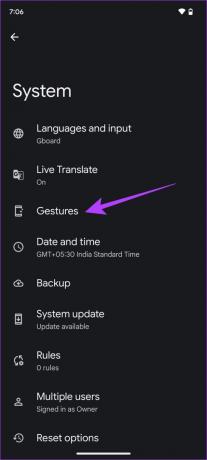
4. korak: Dotaknite se Sistemske navigacije.
5. korak: Prepričajte se, da uporabljate navigacijo s kretnjami.
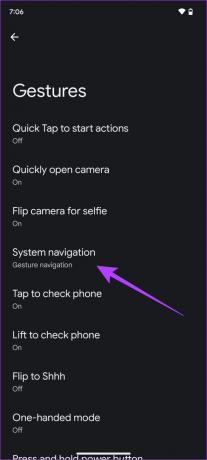

6. korak: Zdaj se vrnite na Sistem > Poteze v aplikaciji Nastavitve.
7. korak: Dotaknite se »Enoročni način«.
8. korak: Vklopite stikalo za »Enoročni način«.


Izvolite. Zdaj lahko povlečete z dna zaslona, da napravo Android uporabljate v enoročnem načinu.

Vendar pa obstaja tudi možnost, da omogočite enoročni način samo za tipkovnico v napravah iPhone in Android. Poglejmo, kako lahko to storimo.
Omogočite enoročni način na tipkovnici v napravah iPhone in Android
Če imate težave pri premikanju prstov iz levega kota v desno, še posebej med tipkanjem na velikem zaslonu, vam bo ta metoda zagotovo pomagala. Tukaj je opisano, kako lahko tipkovnico optimizirate za enoročno uporabo in jo približate svojim prstom. To je mogoče v napravah Android in iPhone. Evo kako.
Uporabite enoročni način na tipkovnici v iPhonu
Korak 1: Odprite tipkovnico in se dolgo dotaknite ikone globusa/emodžija v spodnjem levem kotu.

2. korak: Zdaj tapnite prvo ali tretjo možnost na spodnjem traku na seznamu jezikov. To bo pomagalo zmanjšati velikost vaše tipkovnice. Lahko se odločite, da tipkovnico premaknete na desno ali levo.

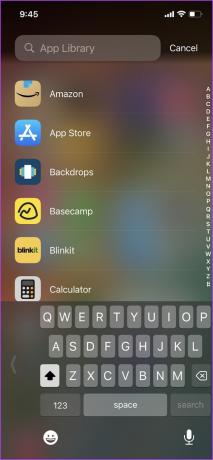
Izvolite. Tipkovnico na vašem iPhonu je zdaj veliko lažje uporabljati z eno roko.
Omogočite enoročni način na tipkovnici v napravah Android
Opomba: Preverite, ali ste namestili najnovejšo različico Gboard za uporabo te funkcije. Če pa Gboard nimate, ga namestite s spodnje povezave.
Korak 1: Dotaknite se ikone s tremi pikami na tipkovnici.
2. korak: Na seznamu možnosti izberite »Enoročni način«.


3. korak: Zdaj je velikost vaše tipkovnice zmanjšana za uporabo z eno roko. S puščičnim gumbom ga lahko premaknete na desno ali levo.

4. korak: Uporabite lahko tudi možnost, da tipkovnico lebdite in jo postavite v želeni položaj z uporabo gumba za lebdečo tipkovnico.


Izvolite. Upamo, da vam je to pomagalo pri uporabi tipkovnice v enoročnem načinu. Vendar pa imamo tudi nekaj dodatnih nasvetov za uporabo naprav iPhone in Android v enoročnem načinu. Premakni se na naslednji razdelek.
Drugi nasveti za uporabo vašega velikega telefona z eno roko
Napravi iPhone in Android imata še nekaj dodatnih možnosti, ki vam pomagajo, da ju preprosto uporabljate z eno roko. Dva bolj opazna načina za to sta uporaba AssistiveTouch v iPhonu/Assistive Ball v sistemu Android ali uporaba možnosti za povečavo zaslona.
1. Uporabite AssisitveTouch na iPhoneu
AssistiveTouch je majhen lebdeči gumb, ki vsebuje možnosti in kontrole, do katerih lahko enostavno dostopate na dosegu roke. Tukaj je opisano, kako to možnost omogočite in uporabite.
Korak 1: Odprite aplikacijo Nastavitve.
2. korak: Dotaknite se možnosti Dostopnost.


3. korak: Dotaknite se Dotika in izberite AssistiveTouch.


4. korak: Vklopite AssistiveTouch. Na zaslonu se bo zdaj pojavil plavajoči gumb.
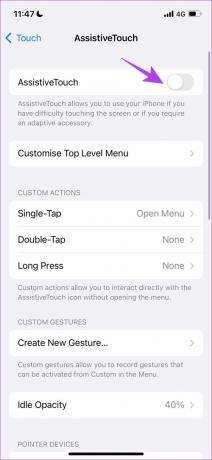
Kot lahko vidite, vam AssistiveTouch pomaga dostopati do kontrolnikov z enim samim gumbom.
2. Uporabite AssistiveTouch v napravah Android
Nekatere naprave Android imajo funkcijo uporabe lebdečega gumba za dostop do kopice kontrolnikov na dosegu roke. V napravah OnePlus se imenuje Assistive Ball ali Assistant Touch v napravah Samsung.
Opomba: Z napravo OnePlus smo prikazali, kako omogočiti Assistive Ball. Ta vodnik si lahko ogledate na pridobite iOS-u podoben Assistive Touch na drugih napravah Android.
Korak 1: Odprite aplikacijo Nastavitve.
2. korak: Tapnite Dodatne nastavitve.


3. korak: Dotaknite se Assistive Ball.
4. korak: Vklopite stikalo za Assistive Ball.
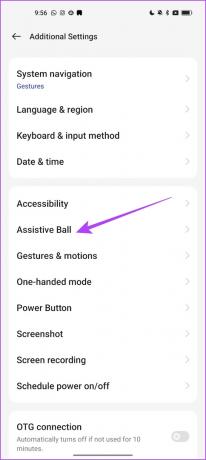
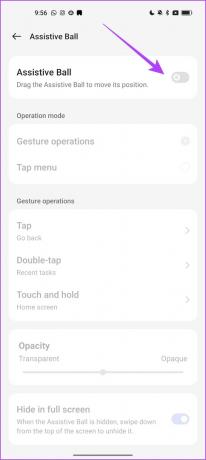
5. korak: Vklopite Tap Menu za operacije.

Izvolite. Zdaj imate lebdeči gumb, ki nosi množico kontrolnikov, ki jih je mogoče preprosto uporabiti.
Nato si poglejmo, kako uporabiti možnost Zoom, ki nam bo pomagala uporabljati naše telefone z eno roko.
3. Uporabite Zoom za povečavo zaslona v napravah iPhone in Android
Če kateri koli del zaslona ni dosegljiv, ga lahko povečate in dostopate z eno roko. Tukaj je opisano, kako povečate območje zaslona na napravah iPhone in Android, da jih bolje uporabljate.
Zoom to Magnify Screen na iPhone
Korak 1: Odprite aplikacijo Nastavitve.
2. korak: Dotaknite se možnosti Dostopnost.


3. korak: Dotaknite se Zoom.
4. korak: Zdaj vklopite stikalo za povečavo.


Zdaj se lahko s tremi prsti dvakrat dotaknete določenega dela zaslona, da ga povečate, in s tremi prsti povlečete za premikanje. Če želite izklopiti povečavo, se znova dvakrat dotaknite treh prstov.
Zoom to Magnify Screen v sistemu Android
Opomba: Za predstavitev navodil smo uporabili napravo OnePlus. Koraki bodo ostali podobni tudi za druge naprave Android.
Korak 1: Odprite aplikacijo Nastavitve.
2. korak: Tapnite Dodatne nastavitve.


3. korak: Dotaknite se možnosti Dostopnost.
4. korak: Izberite Vid in tapnite Povečava.
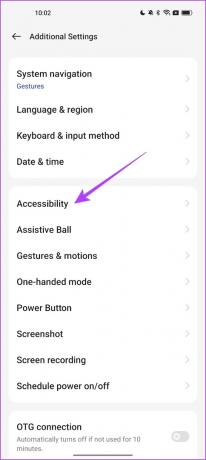

5. korak: Vklopite stikalo za bližnjico.
6. korak: Izberite Trojni dotik zaslona pod vrsto bližnjice in tapnite V redu.


Zdaj se lahko trikrat dotaknete katerega koli področja zaslona, ki ga želite povečati. Za premikanje lahko uporabite dva prsta. Za nastavitev povečave lahko tudi stisnete z dvema prstoma.
Izvolite. Upamo, da vam je ta članek pomagal pri preprosti uporabi telefona v enoročnem načinu. Če imate še kakšna vprašanja, si oglejte razdelek s pogostimi vprašanji spodaj.
Pogosta vprašanja o enoročnem načinu
Morda obstajajo napake, ki vam preprečujejo uporabo te funkcije. Poskusite znova zagnati ali posodobiti programsko opremo telefona.
V iPhonu pojdite v Nastavitve > Dostopnost > Dotik > Dosegljivost in izklopite stikalo. V sistemu Android pojdite v Nastavitve > Sistem > Poteze > Enoročni način in izklopite stikalo.
Uporabljajte svoj telefon enoročno
Upamo, da vam je ta članek pomagal z lahkoto uporabljati enoročni način na vašem iPhoneu. Vendar pa je naša edina majhna pritožba, da namesto da bi zaslon zmanjšali na polovico, želimo, da bi celoten zaslon spremenil velikost in ga spustil v kot. Pri nadaljnjih posodobitvah programske opreme lahko le upamo na spremembo.
Kljub temu so te možnosti priročne in povečujejo uporabnost velikega zaslona.
Nazadnje posodobljeno 5. aprila 2023
Zgornji članek lahko vsebuje pridružene povezave, ki pomagajo pri podpori Guiding Tech. Vendar to ne vpliva na našo uredniško integriteto. Vsebina ostaja nepristranska in verodostojna.
ALI SI VEDEL
IPhone 5s je eden najbolj priljubljenih Applovih telefonov z več kot 70 milijoni prodanih primerkov od leta 2013.
Napisal
Supreeth Koundinya
Supreeth je nenavaden tehnološki fanatik in se ob tem zabava že od otroštva. Trenutno počne tisto, kar ima najraje – piše o tehnologiji pri Guiding Tech. Je nekdanji inženir strojništva in dve leti dela v industriji električnih vozil.